VLC是否可以将DVD翻录到MP4? 如何使用VLC翻录DVD 在Windows 10 PC或Mac上?
互联网上的许多DVD翻录者声称,它们可以根据您的需要帮助您将DVD翻录成MP4,MOV,AVI,MKV,FLV等视频。 实际上,如果您的计算机上安装了VLC Player,则可以依靠它将rip DVD释放为视频,音频或ISO文件。
VLC作为开源媒体播放器而闻名,该播放器高度支持任何流行的多媒体文件。 您可以使用它来播放各种格式的视频/音频文件,DVD,VCD和CD,效果很好。 除此之外,它还可以用作DVD光盘翻录器,以帮助您轻松地将DVD转换为MP4。

用VLC翻录DVD
现在我们回到本文的重点,如何使 VLC翻录DVD? 在以下部分中,我们将向您展示在Windows 10/8/7 / XP以及Mac计算机上使用VLC翻录DVD的详细步骤。 此外,我们建议使用专业的DVD开膛手,以更轻松的步骤帮助您翻录DVD。
以下是在Windows 10计算机上使用VLC翻录DVD的详细步骤。 翻录DVD之前,首先应确保PC上已安装VLC Media Player。 确保它可以正常工作并且是一个好的版本,如有必要,请使用最新版本。 之后,您可以按照以下指南制作VLC rip DVD。
步骤 1打开 PC 上的 DVD 托盘并插入要翻录的 DVD。 如果您的计算机没有外部 DVD 驱动器,请连接一个。
步骤 2打开VLC并单击 媒体 菜单栏上的选项。 请点击 打开光盘 在下拉列表中输入 开放媒体 窗口。
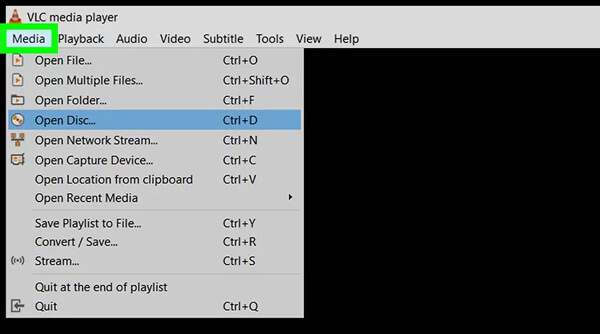
步骤 3在弹出窗口中 开放媒体 窗口中,单击 圆盘 标签,然后标记 DVD 在下面 碟片选择. 勾选“无光盘菜单”选项。
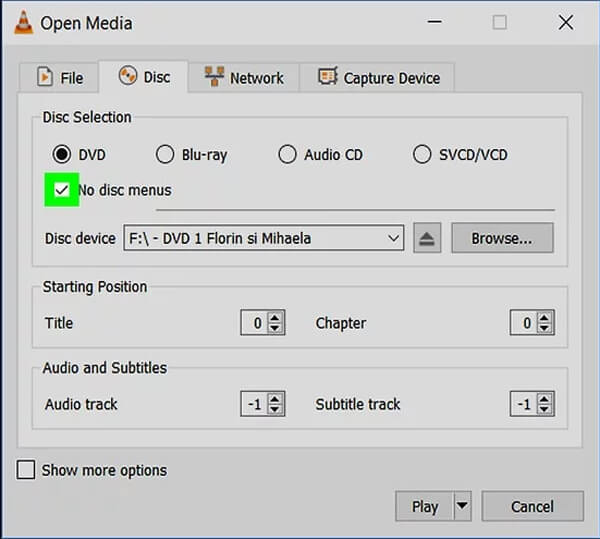
步骤 4点击 播放 在同一窗口中,然后单击 转化率 从下拉菜单中。 然后您可以从“浏览器”的“配置文件”和目标文件夹中选择输出格式。
如果要将DVD通过VLC转换为MP4,只需将输出格式设置为MP4。 请点击 Start 开始 按钮开始将DVD光盘转换为MP4视频。 如果选择“本地播放”选项,它将播放DVD。 校验 如何使用VLC编辑视频.
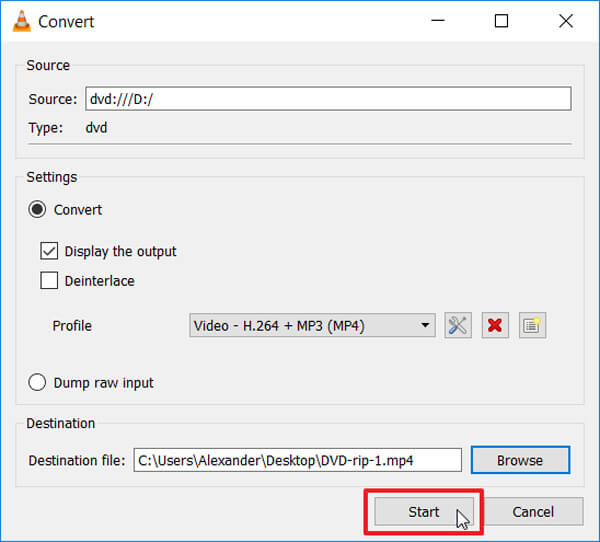
请注意: VLC rip DVD的最大问题是DVD翻录速度更像X1。 这意味着,如果您要翻录90分钟的电影,则必须再等待一个小时才能完成DVD翻录过程。 有时,VLC翻录的DVD将没有声音。
如果您是Mac用户,并且还希望通过VLC来释放rip DVD,则可以在此部分中找到详细信息。 首先,您应该在Mac上安装新版本的VLC。 然后,您可以按照以下步骤使用VLC在Mac上翻录DVD。
步骤 1插入要通过VLC翻录的DVD。 在这里,您可能需要连接外部DVD驱动器。 在Mac上打开VLC。
步骤 2单击左上角的“文件”菜单项,然后从下拉列表中选择“打开光盘...”。
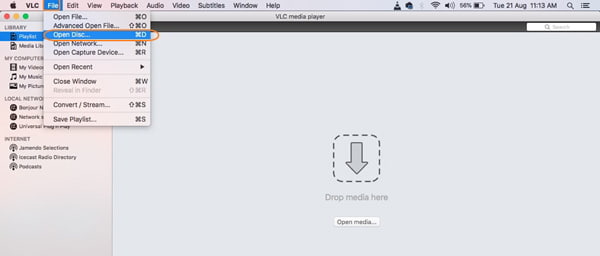
步骤 3单击弹出窗口中的“禁用 DVD 菜单”。 窗口左下角的“流输出”复选框。
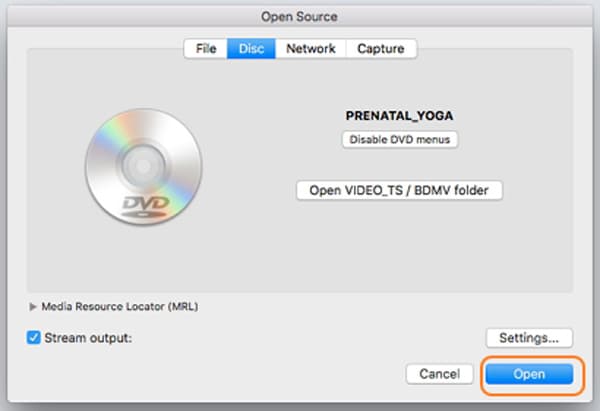
步骤 4单击“设置”以在 Mac 上设置有关 VLC rip DVD 的各种设置。 您可以选中“文件”,然后单击“浏览”选择一个位置并重命名文件。 输入文件名时,请确保后缀名为“.mp4”。 点击“保存”按钮确认操作。
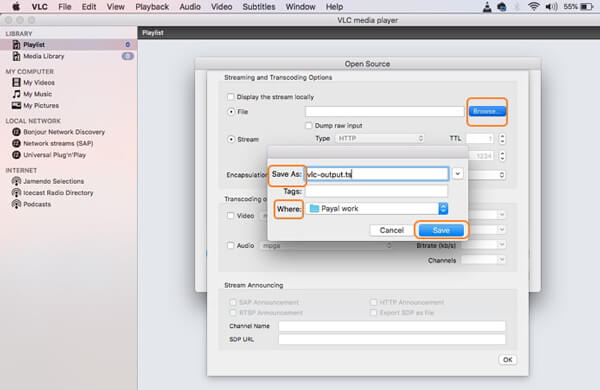
步骤 5单击“封装方法”并选择 MP4 或其他合适的输出格式。 单击“确定”,然后单击“打开”开始在 Mac 上使用 VLC 翻录 DVC。
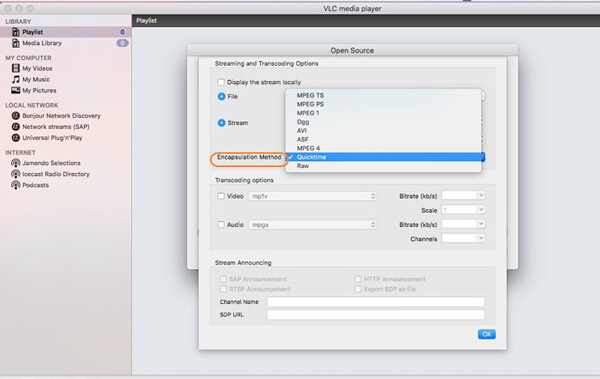
作为免费和开源的媒体播放器,VLC 还可以用作 DVD 开膛手,帮助您在 Windows 4 PC 或 Mac 上将 DVD 转换为 MP10。 但正如我们上面提到的,用 VLC 翻录 DVD 会花费你很长时间。 此外,不同版本的 VLC 需要不同的步骤来完成 DVD 翻录工作。 这有点烦人。
考虑到这一点,在这里我们真诚为您介绍专业的DVD开膛手, 视频转换大师. 它能够根据您的需要将 DVD 翻录成任何流行的视频/音频格式,如 MP4、MOV、AVI、MKV、FLV、MPEG、MP3、FLAC、M4A 等。 更重要的是,它使您能够在 DVD 翻录之前编辑 DVD、调整输出效果和提高质量。 现在您可以查看以下指南以在 Windows 或 Mac 上翻录 DVD。
步骤 1单击上面的下载按钮免费下载并在计算机上安装此功能强大的DVD开膛手。 确保下载正确的版本。
步骤 2启动此DVD开膛手,然后将DVD光盘插入计算机。 单击“加载光盘”,然后在进入主界面时选择“加载DVD光盘”选项。 此操作会将您的DVD快速添加到该软件中。

步骤 3您可以看到界面中列出了所有 DVD 文件。 选择要翻录的 DVD,然后单击“配置文件”。 您可以轻松地从“配置文件”中找到所有输出格式。

例如,它使您能够 将DVD转换为iPhone,iPad和其他设备轻松支持格式。 您也可以单击“设置”来自定义输出分辨率,编解码器,比特率,帧速率,长宽比等。
步骤 4在翻录 DVD 之前,您可以像裁剪/旋转/剪辑视频一样编辑 DVD、调整效果、添加 3D 效果、提高质量、添加个人水印等。 所有这些之后,您可以单击“转换”按钮来翻录 DVD。

阅读这篇文章后,您可以方便地 带VLC的翻录DVD,无论是在Windows 10/8/7 PC还是Mac上。 当然,使用Video Converter Ultimate,您可以轻松得多,将DVD转换为视频/音频文件。 您可以免费下载并尝试。